PDFelement - أداة تحرير ملفات PDF متقنة التصميم وسهلة الاستخدام
ابدأ بأسهل طريقة لإدارة ملفات PDF باستخدام PDFelement!
إذا أردت أن تعرف كيفية تحويل صورة إلى PDF في Google Drive، فمن الممكن أن يقيدك دليلنا الشامل حول تحويل PDF.
على الرغم من أن العديد من صيغ الصور موجودة في العديد من أنظمة التشغيل الحديثة، فما تزال صيغة PDF أكثرها استخداماً وخاصةً في الإعدادات الرسمية مثل المنظمات الحكومية والمكاتب والمدارس، فتساعد الكثير من مواقع الويب في النمو كما تقدم خدمة تحويل PDF مجانية.
ولكن، ما لا يعرفه الكثيرون أنه يمكن استخدام Google Drive في تحويل صبغ مختلفة إلى ملفات PDF، فهذا يتحقق من بقاء المستند في الحساب دون الحاجة إلى الدفع من أجل ميزة تحويل PDF.
إذا كنت ترغب بتعلم كيفية تحويل PDF إلى JPG في Google Drive، تابع القراءة. ففي نهاية هذا المقال، ستتعرف على كل وسيلة لفعل ذلك.
يتناول المقال
صورة أو PDF - أي صيغة أفضل؟
اعتادت الشركات على استخدام ملفات PDF وJPG، لذلك لديهم معرفة أساسية للاستخدام الأمثل لها. ولكن عندما تتعامل مع الملفات الرقمية، من الضروري أن تعرف أي صيغة أفضل من الأخرى، ويجب أن تعرف الفرق بين الصيغتين لتحديد الأفضل.
- JPG
لقد أصبحت صيغة JPG أو JPEG أكثر انتشاراً من السابق. من ميزاتها الرئيسة أنها ذات حجم صغير للملفات، وعندما تضغط ملفاً فإن معدل الضغط يصبح حوالي 10:1. لذلك، إذا كان حجم الصور المحفوظة في JPG حوالي20 ميغا بايت، يمكنك أن تتوقع تقلص حجمها إلى 2 ميغا بايت.
نظراً لأن صورة JPG تُعد نوع ملفات شائعة أكثر من غيرها، فيمكن مشاركتها وعرضها بسهولة عبر الإنترنت. وهكذا، لن تحتاج إلى برنامج خارجي لعرض الصورة.
ولكن، قد يؤدي ضغط الحجم إلى فقدان الجودة، لذلك يُعد حجم الملف الصغير من سلبيات هذه الصيغة. وهذا يُعد أيضاً سبباً لكونها مناسبة لعرض الملفات أو طباعتها.
إن ملفات PDF لا تتعلق بوزن ملفات الصورة ولكن قد يتوجب عليك تحويل ملفات PDF إلى ملفات JPG ومنها. كما أنها مشاركة مستندات ذات مجال قياسي نظراً لأنها تُنشئ تقليد لجميع أنواع الملفات التي ترغب بنسخها.
وبسبب تطابقها مع المستندات الأصلية، فإنها تُعد ذات جودة عالية وجديرة بالثقة، حيث أنها تُعرض على الأجهزة بدقة دون تغيير.
إن صور PDF مخصصة وتتيح لك تصدير المستندات والصور لتعديلها من أجل المشاركة والطباعة، وجودتها الممتازة مناسبة للمستندات والتصاميم التي ستُطبع حتى تبقى متوفرة عبر الإنترنت. عندما تجهِّز تصميماً لمنتج للطباعة، فإن حفظه في PDF سيبقى بجودة أعلى.
ولكن، من مساوئ ملفات PDF أنها ليست سهلة التعديل، إنها مناسبة للمستندات التفاعلية والمطبوعة.
عندما يتعلق الأمر باختيار من الأفضل بين هذه الصيغ، فإن PDF أفضل من JPG، لأن صيغ JPG تضغط الصور مما يقلل من الجودة ولن تقدر على تكرار العملية من جديد. بينما الصور المحفوظة في PDF تبقى بجودة عالية وقابلة للتخصيص، فتُعد الصيغة المناسبة للطباعة.
إذا كان لديك ملف JPG، يمكنك تحويله إلى صيغة أخرى.
كيفية تحويل صورة إلى ملف PDF في Google Drive
إن عملية تحويل JPG إلى PDF في Google Drive سهلة، ما عليك سوى اتباع بعض الخطوات. لنلقِ نظرة عليها:
1. افتح Google Drive على حاسوبك وانقر على "New".
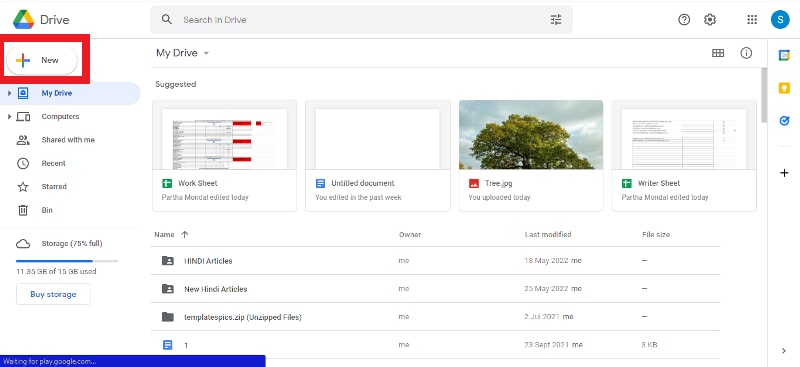
2. اختر "File Upload" من الخيارات الموجودة.
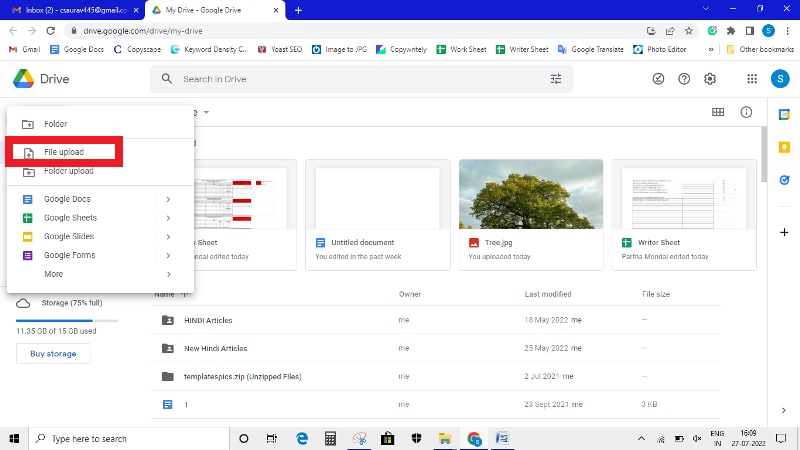
3. ابحث عن الصورة التي ترغب بتحويلها إلى PDF. عند رفع الصورة، انقر بالزر الأيمن على الصورة ثم انتقل إلى "Open with" وبعدها إلى "Google Docs". ستجد مبوبة متصفح جديدة تعرض الصور كمستندات Google Docs.
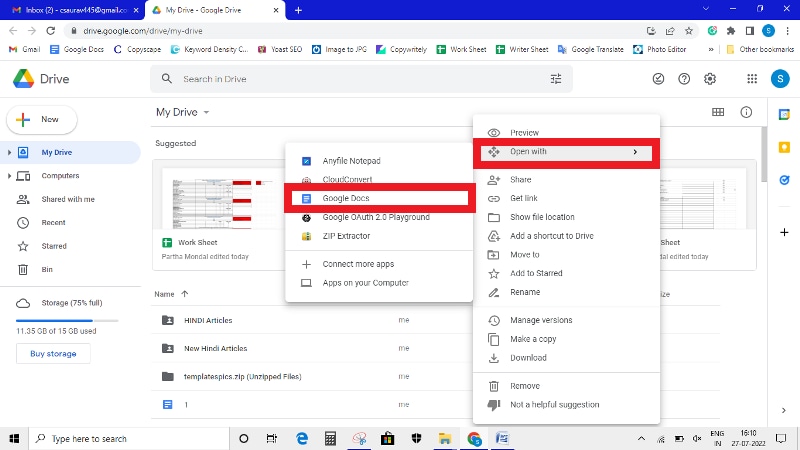
4. يمكنك باستخدام Google Docs تحليل أي نص موجود في الصورة، ويمكنك حذفه إذا لم تكن بحاجته. إذا كان يبدو المستند نظيفاً، انتقل إلى "File" ثم إلى "Download" لاختيار "PDF Document (.pdf)". يمكنك بعد ذلك الحصول على الصورة التي تغيرت إلى PDF.
قد يبدو من السريع والسهل تحويل أي صورة إلى PDF ولكنها تجعل حجم الملف أكبر، وقد تكبر هذه المشكلة إذا كان لديك مجموعة صور مضمنة بملف واحد.
هل تبحث عن طريقة أسهل لتحويل ملفات PDF وتعديلها؟ يقدم لك الرابط أدناه أفضل محرر PDF الذي يدعى PDFelement.
كيفية تعديل ملف PDF محوَّل من صورة باستخدام PDFelement
دون شك، تُعد صيغة PDF من أكثر الصيغ استخداماً وأماناً لإرسال المستندات بين أجهزة متعددة. إن معظم أنظمة التشغيل تتضمن قارئ ملف PDF يمكِّنك من قراءة هذا المستند، ولكن أنظمة Mac وWindows ليسا بجودة محرر PDF نفسها لتعديل صور PDF.
ولكن يمكنك استخدام PDFelementPDFelement لتعديل الصورة في PDF. إليك خطوات فعل ذلك.
فتح ملف الصورة في PDFelement
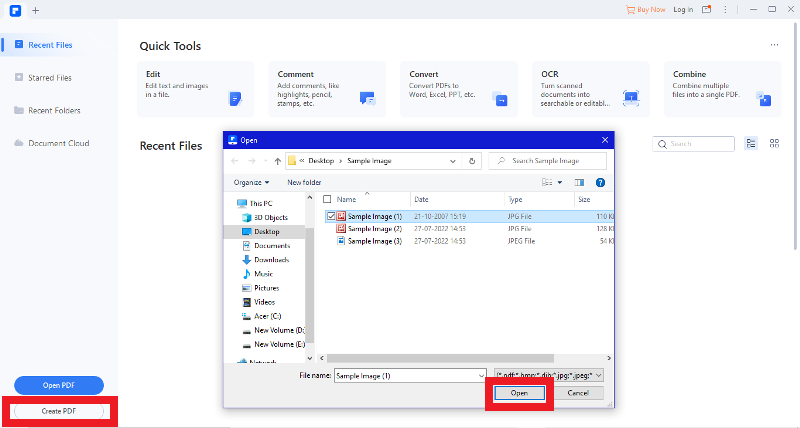
بعد عملية التثبيت، يجب عليم فتح ملف PDF الذي ترغب بتعديل صورته. لفعل ذلك، انقر على زر "Open files" في نافذة Home. اختر المجلد الذي ترغب بفتح ملف PDF فيه ثم انقر على زر "Open" مجدداً.
تعديل الصورة في PDF
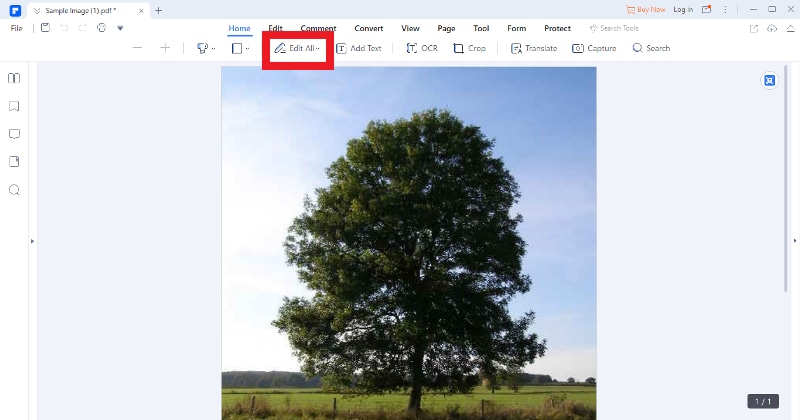
انتقل إلى زر "Edit" ثم فعِّل وضع تعديل الصورة، وانقر بالزر الأيمن على الصورة ثم قصها ونسخها ولصقها واضبط حجمها وحذفها أو اضبط موقعها حسب رغبتك.
إضافة الصور إلى PDF
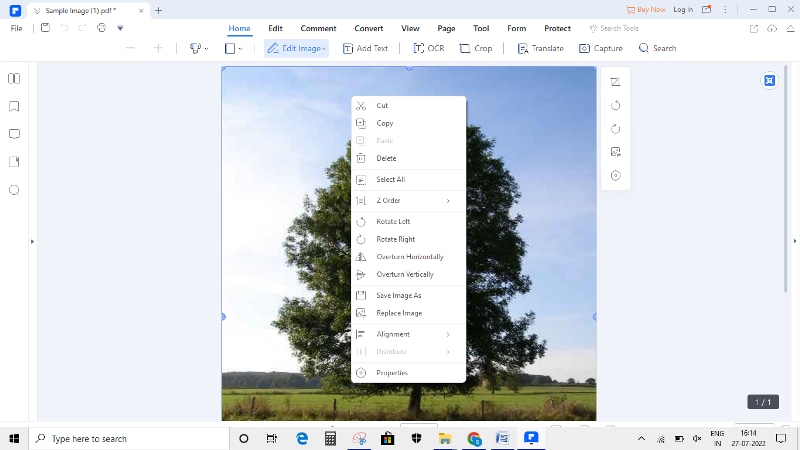
إذا كان يتوجب عليك إضافة صور جديدة إلى ملف PDF، انقر على خيار "Add Image" واختر الصورة التي ترغب بإضافتها إلى ملف PDF. عند استيراد الصور، يمكنك أن تضعها في ملف PDF.
إن PDFelement ليس مجرد قارئاً لملفات PDF، إنه حل PDF شامل يساعدك في تعديل ملفات PDF وإدارتها. وعلى عكس أغلبية أدوات تحرير PDF، فإن PDFelement لن يمكِّنك من تعديل النص في ملف PDF فحسب، بل الصور أيضاً بأسهل الطرائق الممكنة. لذلك، إذا كنت تتساءل عن كيفية تعديل صورة PDF، فيمكن للمحرر PDFelement أن يساعدك في ذلك. يمكنك باستخدامه تغيير حجم الصورة وإعدادات عرضها وتدويرها 90 درجة.
يتضمن PDFelement ميزات غير محدودة لتعديل الصور، فيمكنك أيضاً استخراج أي نص من الصور وستمسح ميزة التعرف البصري على المحارف الصورة وبعد ذلك يمكنك تعديل النص فيها. فباستخدام هذه الأداة، يمكنك تعديل صورة PDF في نظام Windows وMac أيضاً بسبب توافقها مع جميع الأجهزة.
كيفية تحويل عدة صور إلى PDF بسرعة
يمكنك فعل ذلك باستخدام Google Drive ولكن هذا سيزيد من حجم الصورة. لتجنب ذلك، يمكنك استخدام PDFelement.
إن تحويل الصور إلى PDF سهل وبسيط، إليك خطوات التحويل أدناه. اطلع عليها فيما يلي:
فتح ملف الصورة
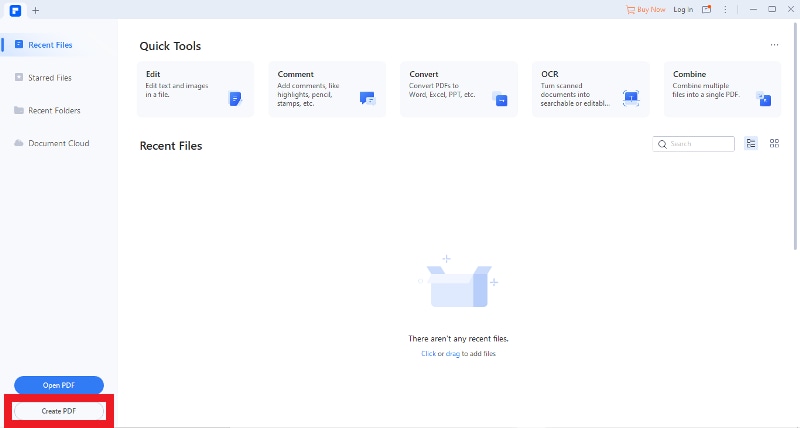
تتمثل الخطوة الأولى بفتح الملف. لفعل ذلك، افتح PDFelement ثم انقر على خيار "Create PDF" في نافذة Home، ثم ابحث في المجلد المحلي وارفع الصورة التي ترغب بتحويلها بالنقر على "Open".
تحويل الصور المتعددة إلى PDF
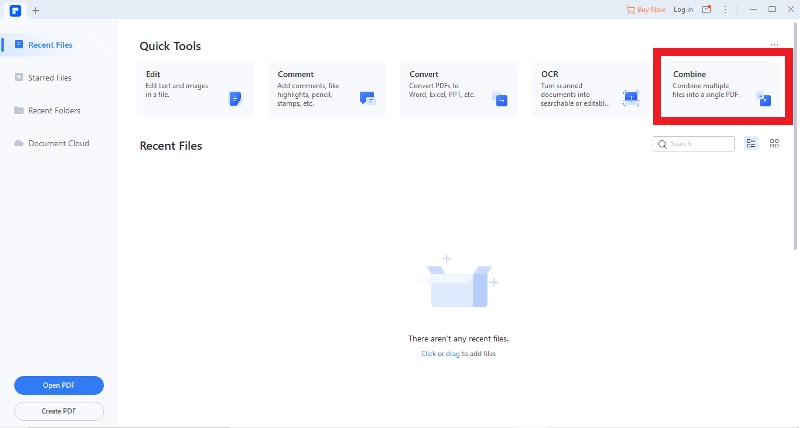
إذا كان عليك تحويل عدة صور إلى صيغة PDF، انقر على زر "Combine Files" في النافذة الرئيسة. بعد ذلك، ستجد نافذة منبثقة ثم انقر على خيار "Add Files" لتحميل المزيد من الصور. والآن، انقر على "Next" للمتابعة إلى تحويل الصور إلى PDF.
حفظ ملف PDF
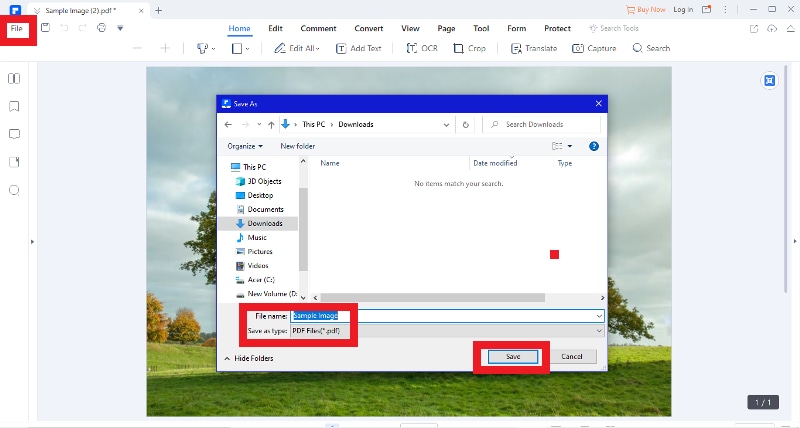
بعد استيراد الصور إلى PDFelement، انتقل إلى قائمة "File" ثم انقر على "Save" للحفظ في المجلد المرغوب. لقد حوَّلت الصور إلى PDF بنجاح.
إن تحويل صورة إلى ملف PDF يتطلب وجود صورة جيدة للتحويل، ويمكن باستخدام أداة تحويل PDF حفظ الصور في ملف PDF.
إن PDFelement أداة مثالية لملفات PDF شأنها مساعدتك في إنشاء أي صيغة ملف إلى PDF، حيث يُعد أداة متقنة التصميم لتحويل PDF.
أفكار ختامية
قد يبدو تحويل الصور إلى PDF أمراً غير عادياً، وخاصةً في زمن يستخدم فيه كل شخص وسائل التواصل الاجتماعي. ولكن لا يمكنك استخدام ملف PDF كصورة عرض أو لفعل أي شيء آخر، ولكن تُستخدم صيغة ملف PDF عادةً من أجل مستندات الأعمال. إن فوائد تغيير الصور إلى PDF كثيرة، ويمكنك فعل ذلك باستخدام PDFelement بسهولة، حيث يمكن لأداة تعديل PDF هذه تحويل عدة صور إلى PDF.

